Kako preimenovati OneNote bilježnicu
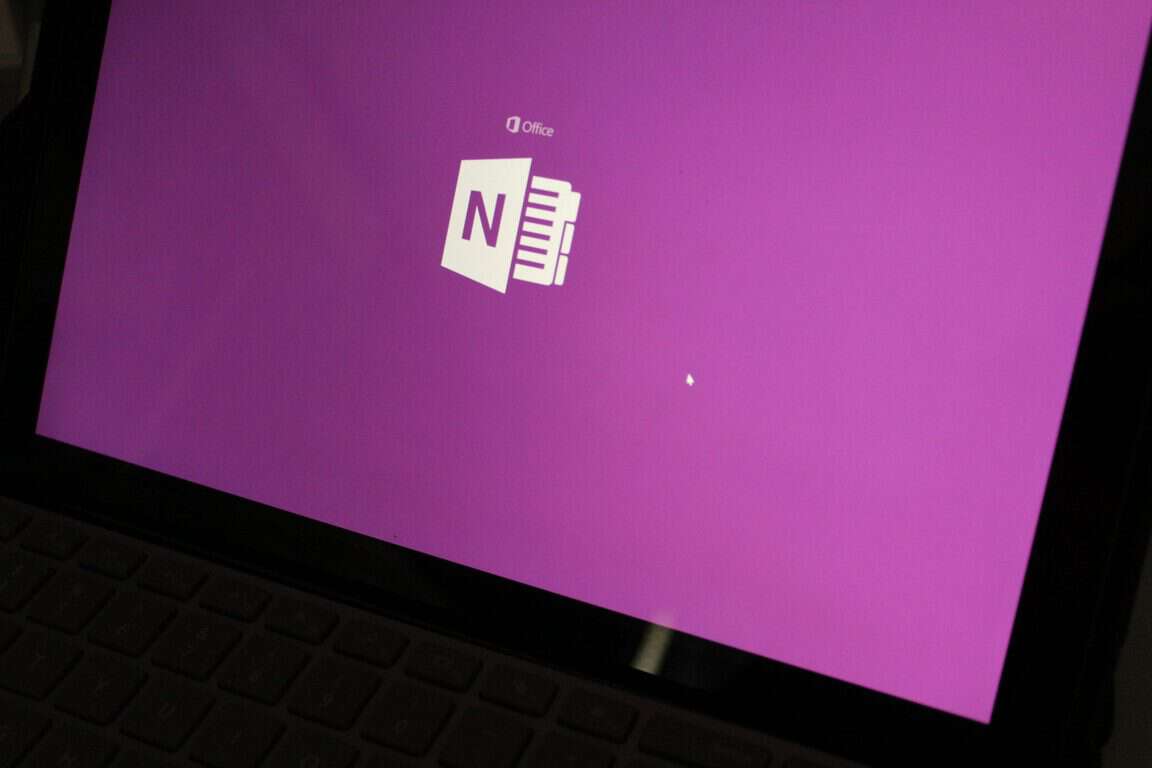
OneNote olakšava uzimanje bilješki i uspoređivanje informacija. Nažalost, samo upravljanje bilježnicama može brzo postati glomazno zbog ograničenosti
Da biste pouzdano preimenovali OneNote bilježnicu:
Prijavite se na OneDrive na webu.
Kliknite mapu Dokumenti.
Pronađite datoteku bilježnice, kliknite desnom tipkom miša i odaberite "Preimenuj".
OneNote olakšava uzimanje bilješki i uspoređivanje informacija. Nažalost, samo upravljanje bilježnicama može brzo postati glomazno zbog ograničenih mogućnosti upravljanja bilježnicama OneNote aplikacija.
Preimenovanje otvorene bilježnice uobičajen je zadatak koji može biti problematičniji nego što se čini. Najpouzdaniji način za preimenovanje bilježnice je putem OneDrive web sučelja - ovisno o platformi i verziji klijentske aplikacije koja se koristi, to bi zapravo mogla biti jedina dostupna opcija.
Započnite prijavom na OneDrive. Ovaj vodič pretpostavlja da pohranjujete svoje bilježnice na zadano mjesto - ako ne, prilagodite smjernice prema potrebi.
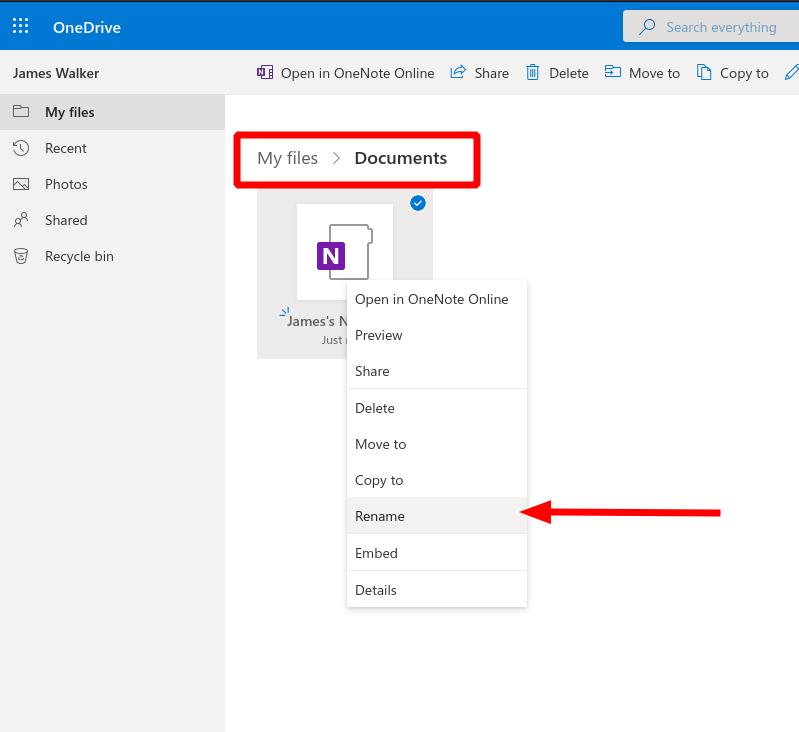
Dođite do svojih datoteka, a zatim kliknite mapu "Dokumenti". Trebali biste vidjeti svoje OneNote bilježnice u ovoj mapi. Ako ih ne možete pronaći, vrijedi provjeriti postoji li podmapa "OneNote Bilježnice".
Nakon što ste pronašli datoteku bilježnice, kliknite je desnom tipkom miša i odaberite opciju "Preimenuj" iz kontekstnog izbornika. Upišite novi naziv za bilježnicu. Nakon nekoliko trenutaka, vaše OneNote aplikacije trebale bi otkriti promjenu i početi prikazivati novi naziv. Ako se to ne dogodi, možda ćete morati zatvoriti bilježnicu unutar aplikacije (koju možete pronaći desnim klikom/dugim pritiskom na naziv bilježnice). Tada ćete moći ponovno otvoriti bilježnicu s novog mjesta.
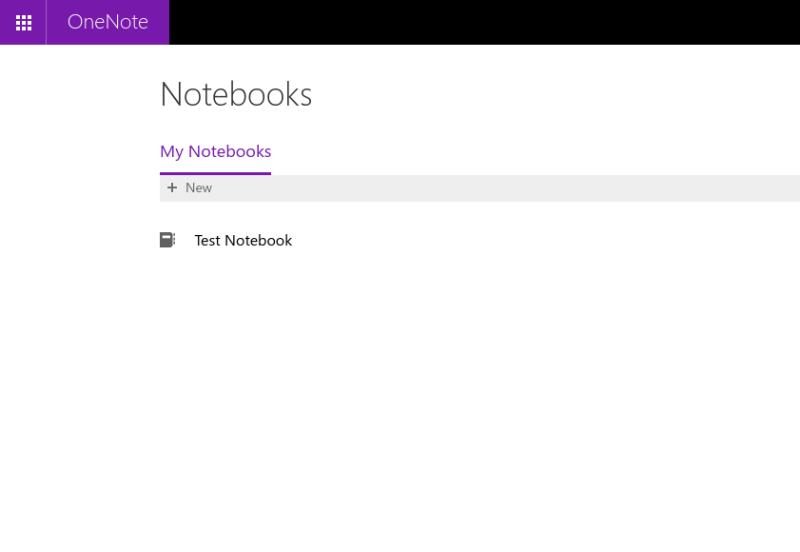
Ova tehnika radi samo za bilježnice pohranjene u osobnim bilježnicama OneDrive ili OneDrive for Business. Zajedničke bilježnice kojima se pristupa putem web-mjesta SharePoint ili Microsoftovih timova - uključujući obrazovne bilježnice za razrede i osoblje - ne bi se smjele preimenovati na ovaj način jer to može ostaviti druge korisnike nemogućim pristup sadržaju.
Bluetooth je brz i praktičan način za dijeljenje datoteka između dva uređaja. Ovaj vodič vam pomaže da lako pošaljete datoteke putem Bluetooth-a koristeći Windows 10.
Evo pogleda na 10 najboljih tipkovničkih prečaca u sustavu Windows 10 i kako ih možete koristiti u svoju korist za posao, školu i još mnogo toga.
Sjećate li se dana kada je Bluetooth bio tako velika stvar? Saznajte kako jednostavno slati datoteke s Windows 10 putem Bluetootha u našem vodiču.
Microsoft Teams jedna je od najistaknutijih platformi za video konferencije za tvrtke u današnjem dobu pandemije. U ovom vodiču naučite kako blokirati kontakte i upravljati komunikacijom u Microsoft Teamsu.
Minecraft sela stvaraju predah od obično usamljeničkog života okupljanja i izrade u igri. Otkrijte najbolje seljake i njihove poslove.
Slijedite ovaj vodič o tome kako promijeniti pozadinu uz savjete za personalizaciju radne površine u sustavu Windows 11.
Naučite kako postaviti više monitora na Windows 10 na ovom blogu. Ovaj vodič sadrži korake za konfiguraciju, personalizaciju i rješavanje problema s dvostrukim monitorima.
Saznajte kako lako deinstalirati aplikacije u Windows 10 i osloboditi prostor na vašem uređaju.
Discord web-mjesto, aplikacija, pa čak i mobilna aplikacija imaju svoj način prilagođavanja razine zumiranja na Discordu radi bolje pristupačnosti.
Umorni ste od tih filtera na Snapchat fotografijama? Saznajte kako ukloniti Snapchat filtere sa spremljenih fotografija uz jednostavne korake.









